Pretvorite AIFF u MP3 pomoću 7 najboljih besplatnih audio pretvarača
AIFF je audio format koji je najčešći za macOS. Iako neki korisnici mogu reproducirati ovu audiodatoteku na Windowsima, moraju instalirati zaseban media player. U određenom smislu, postoje samo kompatibilni playeri na kojima se može igrati AIFF. Štoviše, AIFF je nekomprimiran i bez gubitaka te zahtijeva veliki prostor za pohranu.
MP3, međutim, nema visokokvalitetni zvuk kao AIFF datoteka, ali u smislu razine kompresije i kompatibilnosti, zamjenjuje AIFF. Ipak, nema velike razlike kada pokušate slušati obje audio datoteke. To je razlog zašto mnogi korisnici to žele pretvoriti AIFF u MP3. Stoga smo opisali najbolje pretvarače audio datoteka za rješavanje ovog problema.
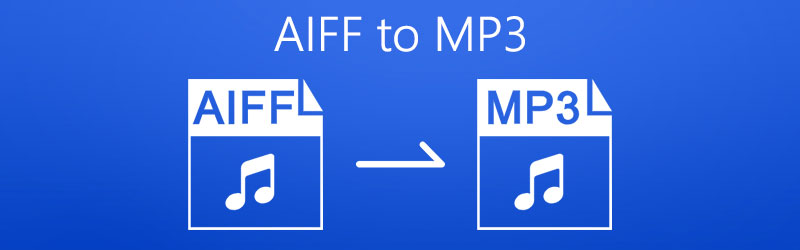
SADRŽAJ STRANICE
Dio 1. Besplatni načini pretvaranja AIFF -a u MP3
1. Pretvorite AIFF u MP3 pomoću Vidmore besplatnog mrežnog audio pretvarača
Za besplatno i mrežno rješenje imate najbolju i učinkovitu opciju. Nitko drugi do Besplatni internetski pretvarač zvuka Vidmore. Korištenjem ovog programa korisnici mogu pretvoriti AIFF u MP3 na Mac ili Windows PC-u budući da radi s preglednicima. Kao takav, nema potrebe da preuzimate aplikaciju koja će vam pomoći u zadatku pretvorbe. Ono što je intrigantno je da možete izvršiti pretvorbu po serijama bez ograničenja broja datoteka za pretvorbu. Pod pretpostavkom da želite urediti bitrate svoje MP3 datoteke, možete to učiniti i birati između 64, 96, 128 do 320 kbps. Štoviše, ima veliku brzinu učitavanja i pretvorbe. Možete dovršiti pretvaranje videozapisa od 100 MB za 10 sekundi. Na web stranici nema oglasa, tako da ne morate brinuti o klikanju na oglase i ulasku na nesigurne stranice. Stoga, ako tražite rješenje koje će vam pomoći pretvoriti svoj AIFF u MP3 bez ograničenja, slijedite pojednostavljeni vodič.
Korak 1. Posjetite web stranicu Vidmore Free Online Audio Converter i kliknite na Dodajte datoteke za pretvaranje dugme. Za korisnike koji prvi put koriste, možda ćete morati preuzeti i instalirati pokretač.
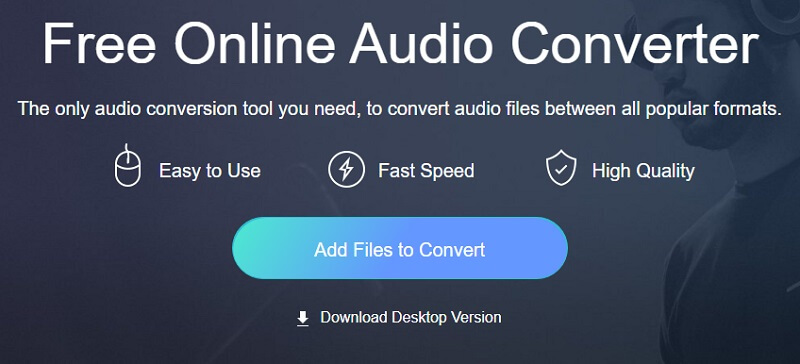
Korak 2. Zatim možete prenijeti svoje AIFF datoteke iz lokalnih mapa datoteka.
3. korak Nakon toga označite radio gumb za MP3 za odabir ovog formata.
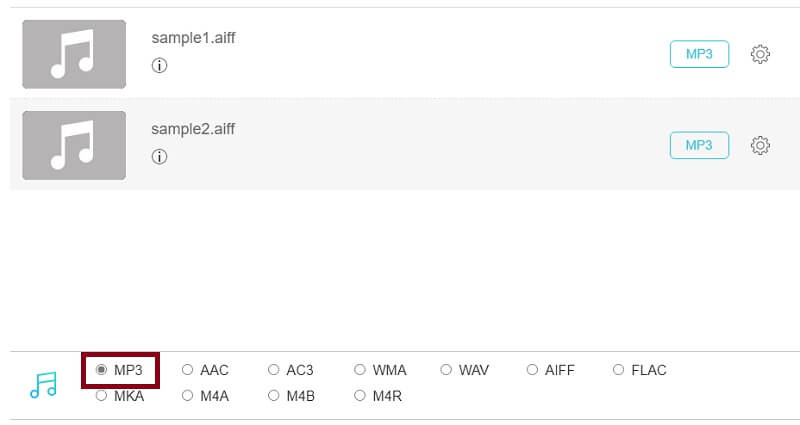
4. korak Na kraju kliknite na Pretvoriti gumb, postavite lokaciju datoteke i kliknite još jednom na Pretvoriti gumb započinje proces pretvorbe.
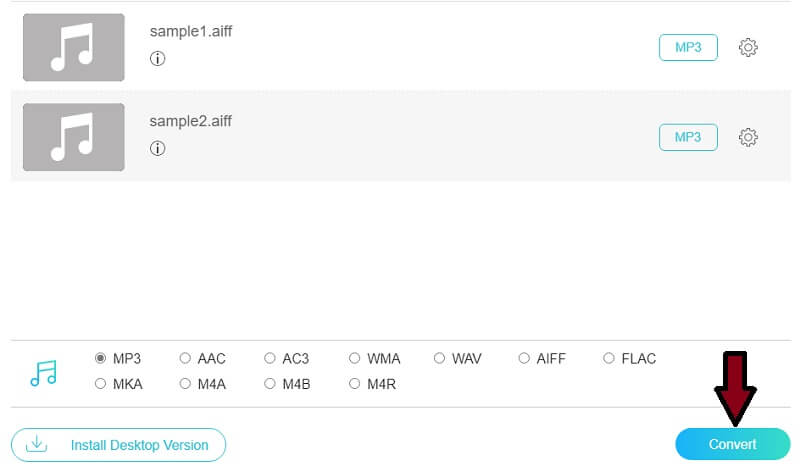
2. Promijenite AIFF u MP3 pomoću VLC Media Playera
Mnogi ne prepoznaju VLC media player kao audio pretvarač jer je popularno smatrati ga se media playerom. No, zapravo, VLC media player može raditi i kao pretvarač datoteka za audio/video. Korisnicima omogućuje pretvaranje AIFF-a u MP3 uz nekoliko jednostavnih koraka. Prilikom odabira AIFF datoteka za prijenos, možete odabrati više AIFF audio zapisa neograničene veličine. Budući da se radi o izvanmrežnom softveru, njegovu brzinu pretvorbe ne određuje internet, a velike datoteke možete pretvoriti vrlo velikom brzinom. Osim toga, dolazi sa značajkama za uređivanje videozapisa koje vam omogućuju obrezivanje videozapisa ili snimanje zaslona po želji. Bez daljnjeg odlaganja, evo kako pretvoriti AIFF u MP3 na VLC media playeru.
Korak 1. Ako već imate instaliran VLC na računalu, pokrenite program. Kada dođete do glavnog sučelja, kliknite izbornik za Mediji.
Korak 2. Sada odaberite Pretvori / spremi.. mogućnost uvoza vaše ciljne AIFF datoteke. Drugi način otvaranja ove opcije je pritiskom na Ctrl + R na tipkovnici. Odavde kliknite na Dodati gumb za učitavanje AIFF datoteke u program.
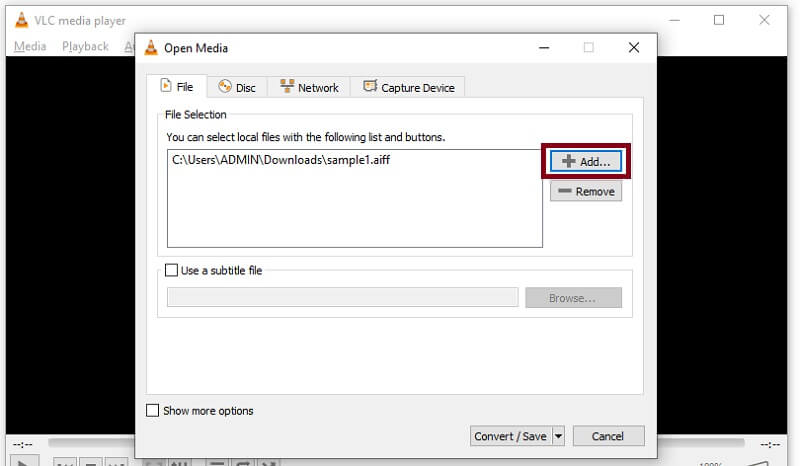
3. korak Zatim kliknite Pretvori / spremi gumb pri dnu sučelja i stvorite novi profil klikom na gumb pored x dugme. U sljedećem prozoru označite MP3 Radio gumb.
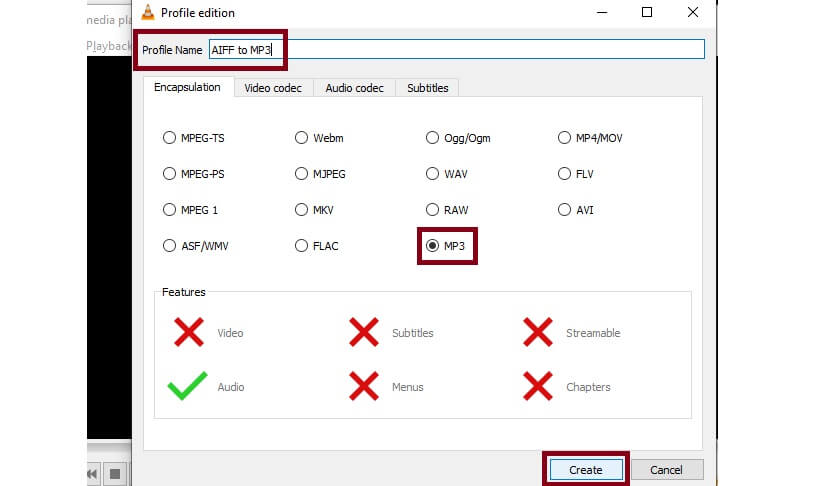
4. korak Dajte novostvorenom profilu ime i nastavite ga na Pretvoriti tab. Sada kliknite padajući izbornik za Profil i odaberite naziv profila koji ste postavili.
Korak 5. Pritisnite pretraživati gumb za postavljanje datoteke pretvorene datoteke i kliknite gumb Start.
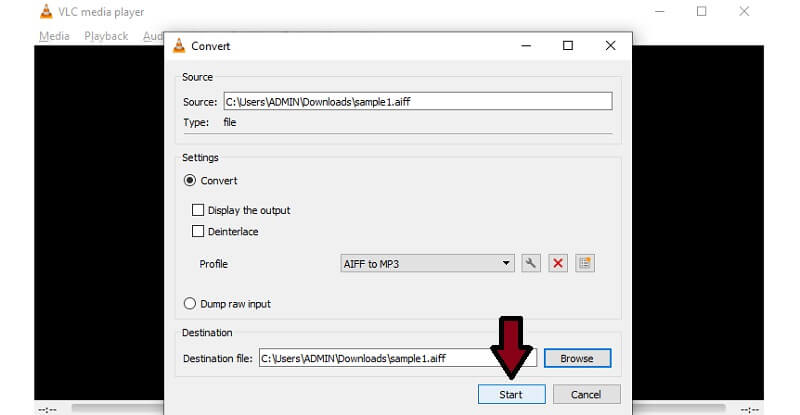
3. Pretvorite AIFF u MP3 s iTunes
iTunes ima Windows, macOS i iOS verzije koje vam omogućuju reprodukciju omiljenih pjesama bilo na navedenom operativnom sustavu. Isto kao i Mac, Windows korisnici mogu uživati u privilegiji strujanja različitih filmova i TV emisija pomoću Windows verzije iTunesa. Što je još važnije, može pretvoriti audio datoteke uključujući AIFF. Također, ovo vam omogućuje pretvaranje AIFF-a u MP3 na iTunes 12 s prednostima podešavanja kvalitete izlaza, posebno brzine prijenosa. iTunes također podržava skupnu konverziju, ali prvo morate odabrati više datoteka u iTunes biblioteci. Međutim, iTunes možete koristiti samo za pretvaranje AIFF-a u MP3 na macOS 10.13. 99 (High Sierra) ili ranije i Windows i ne radi baš tečno na Windows 11.
Korak 1. Preuzmite najnoviju verziju programa iTunes preuzimanjem iz trgovine Microsoft Store. Nakon toga instalirajte i pokrenite.
Korak 2. Sada idite na Datoteka > Dodaj datoteku u biblioteku i učitajte svoju ciljanu AIFF datoteku koju je potrebno pretvoriti.
3. korak Zatim otvorite Uredi izbornika i kliknite opciju Postavke. U novom prozoru kliknite na Postavke uvoza i odaberite MP3 koder od Uvezi pomoću padajući izbornik. Pogoditi u redu za spremanje promjena.
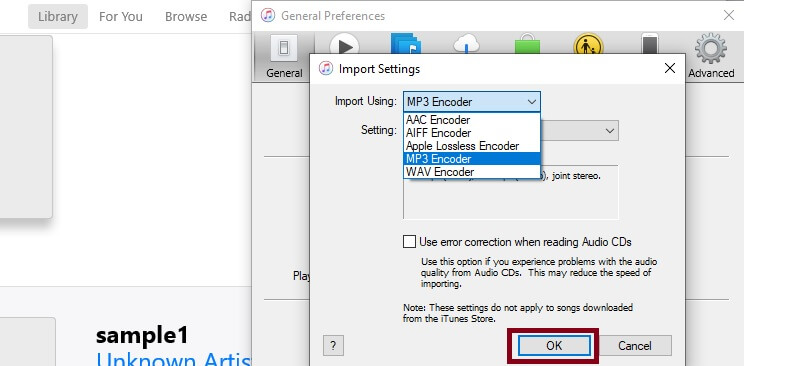
4. korak Krenite prema Datoteka > Pretvoriti i tražiti Stvori MP3 verziju. Kliknite na ovu opciju i proces konverzije će se izvršiti. Slijedeći gore navedene korake, možete jednostavno pretvoriti AIFF u MP3 na Mac iTunes također.
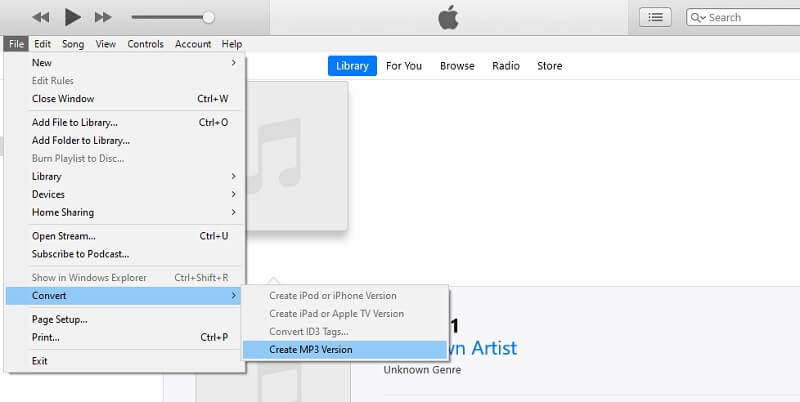
4. Pretvorite AIFF u MP3 putem Windows Media Playera
Ako niste voljni preuzeti iTunes na svoje računalo sa sustavom Windows, možete upotrijebiti izvornu aplikaciju i upotrijebiti je kao pretvarač AIFF u MP3 Windows. S njim ćete moći pretvoriti AIFF u MP3 metodom kopiranja. Ovo je jedna od zadanih aplikacija kojoj korisnici Windowsa mogu pristupiti za reprodukciju medijskih sadržaja kao i za pretvaranje medijskih datoteka. 100% je čist i siguran bez reklama. Možete pretvoriti više AIFF audio u MP3 u kratkom vremenu. Teoretski, ne postoji ograničenje količine i veličine sve dok vaš CD ima dovoljno prostora za pohranu. Možda je malo komplicirano jer ova konverzija uključuje dva dijela: snimanje AIFF-a na CD i kopiranje audio datoteka na CD-u kao MP3 format. Da biste saznali više o ovoj aplikaciji i stekli znanje o tome kako pretvoriti AIFF u MP3 na Windows Media Playeru, slijedite dolje navedene korake.
Korak 1. Prije svega, pokrenite Windows Media Player na računalu sa sustavom Windows i reproducirajte datoteku AIFF pomoću playera. Zvučna datoteka tada će se učitati u program.
Korak 2. U gornjem lijevom kutu sučelja kliknite na Organizirati i odaberite Opcije.
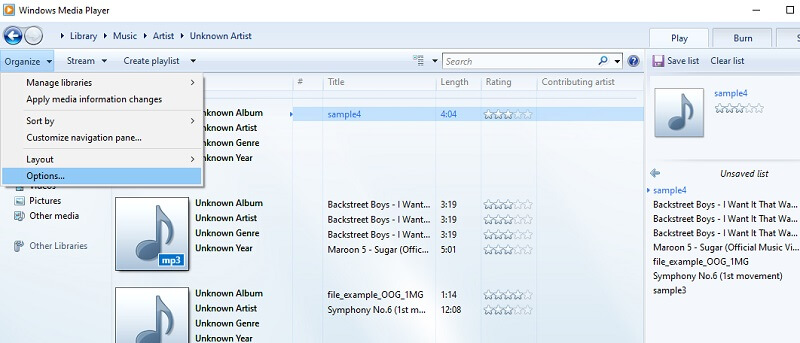
3. korak Sada kliknite na Rip glazba i krenite prema Postavke kopiranja. Nakon toga kliknite padajući izbornik za Format i odaberite MP3. Pogoditi Prijavite se slijedi u redu gumb za spremanje postavki.
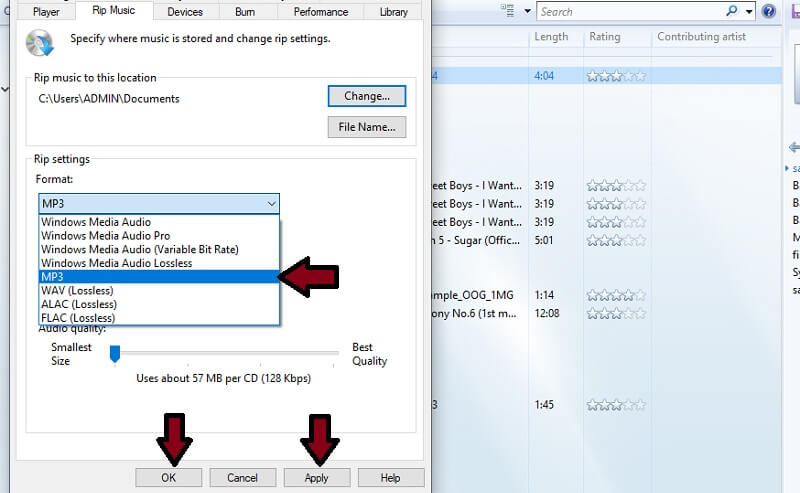
5. Prenesite AIFF u MP3 pomoću Audacityja
Ako radite u glazbenoj industriji, morate biti upoznati s Audacityjem, klasičnim softverom za snimanje i uređivanje zvuka. Audacity je visoko cijenjen od strane svojih korisnika jer je potpuno besplatan i otvorenog koda. Omogućuje vam podešavanje zvuka, dodavanje efekata, isječak zvuka itd. Štoviše, možete odabrati više formata prilikom izvoza zvuka i smatrati ga dobrim AIFF (ili AIF) pretvaračem u MP3. Podržava većinu audio formata i može pretvoriti velike datoteke u nekoliko sekundi. Međutim, uglavnom radi na uređivanju i možete obrađivati samo jednu po jednu datoteku.
Korak 1. Preuzmite i otvorite Audacity na svom računalu.
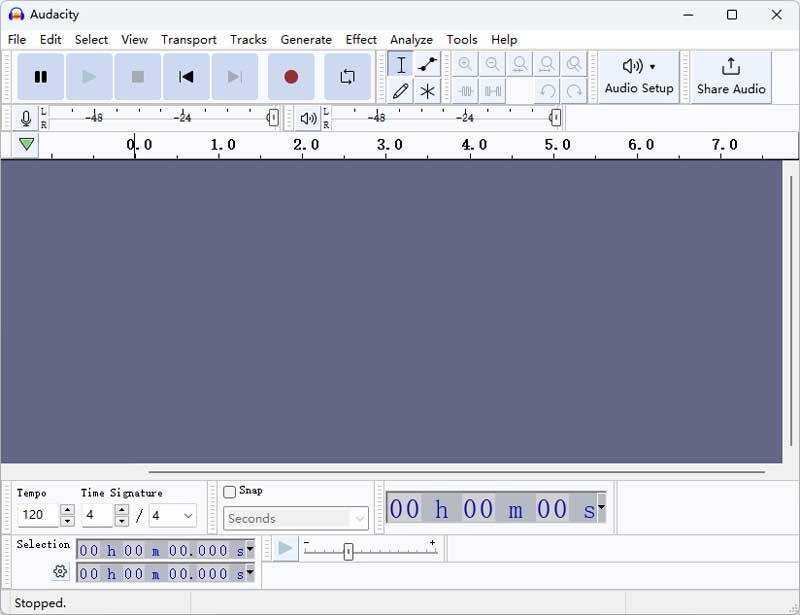
Korak 2. Pritisnite gumb Datoteka na gornjem izborniku i odaberite Otvori da biste učitali svoj AIFF audio zapis.
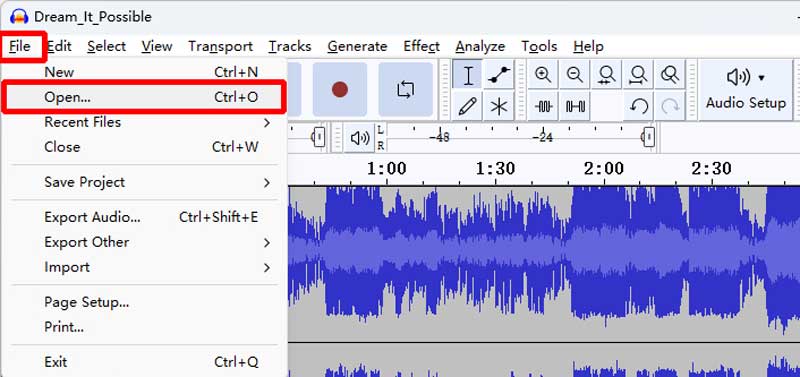
3. korak Vratite se na glavno sučelje i ponovo kliknite gumb Datoteka, ali ovaj put odaberite Izvoz zvuka.
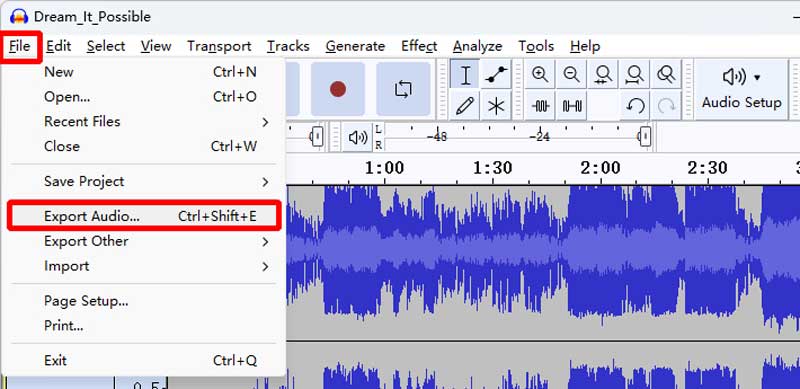
4. korak U novom prozoru možete urediti naziv datoteke, odredište i formate. Odaberite MP3 kao ciljni format i kliknite Izvezi za početak konverzije.
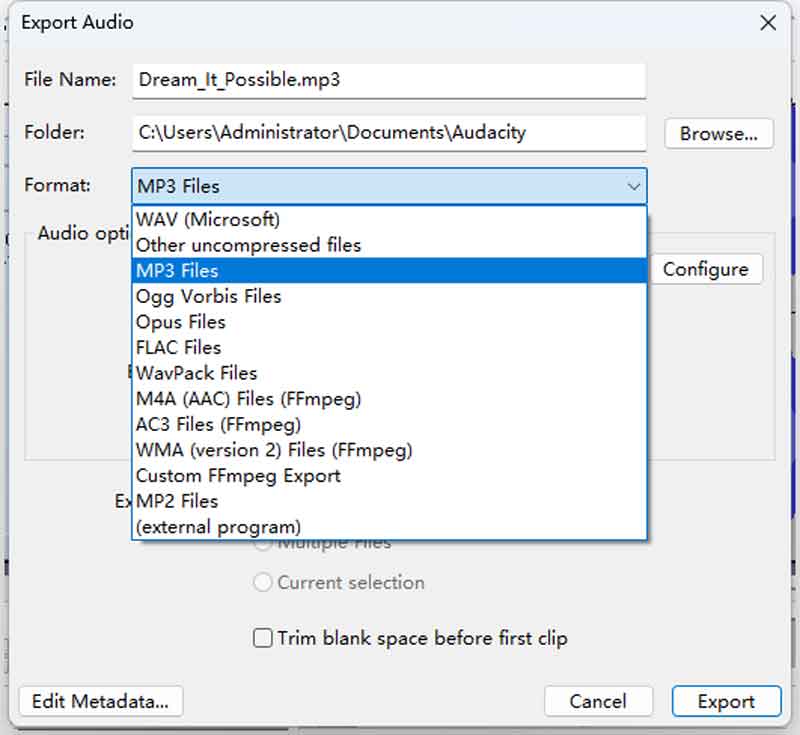
6. Transkodirajte AIFF u MP3 s FFmpeg
Posljednja metoda također je vrlo učinkovit alat, ali može zahtijevati malo vještine računalnog programiranja. Ovaj besplatni alat je FFmpeg, besplatni dodatak otvorenog koda za uređivanje multimedije. Podržava izrezivanje, promjenu brzine prijenosa, brzine uzorkovanja i drugih parametara i, što je najvažnije, pretvaranje formata. Pokretanjem naredbenog retka možete obraditi više i velike datoteke u vrlo kratkom vremenu. Potpuno je izvan mreže, tako da ne morate brinuti o sigurnosti i oglasima. Pretvorimo AIFF audio datoteku u MP3 pomoću jednostavnog naredbenog retka.
Korak 1. Instalirajte FFmpeg na svoje Windows PC ili Mac sa službene web stranice.
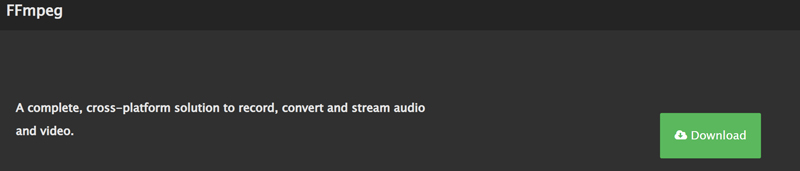
Korak 2. Pronađite svoju AIFF audio datoteku i unesite CMD u traku puta da biste otvorili prozor upita.
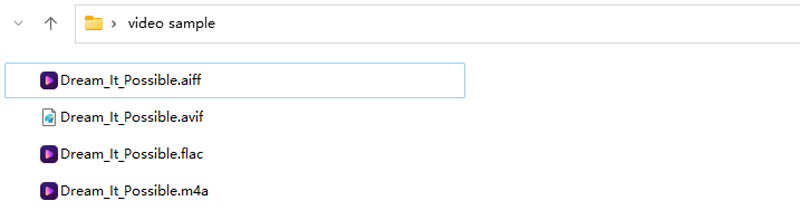
3. korak Zalijepite i kopirajte sljedeću naredbu (ffmpeg -i naziv datoteke.aiff naziv datoteke.mp3) do kraja putanje datoteke u upitu. Zatim kliknite Enter na tipkovnici. Nova MP3 datoteka pojavit će se u istoj mapi za nekoliko sekundi.
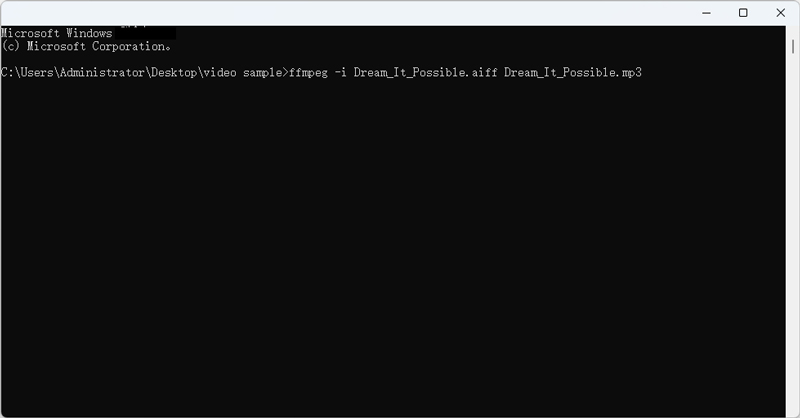
Dio 2. Najbolji način za pretvaranje AIFF-a u MP3 na Windows i Macu
Umjesto pretvaranja datoteka jednu po jednu, ovaj zadatak možete obaviti istovremeno bez potrebe za internetskom vezom uz pomoć Vidmore Video Converter. Podržava širok raspon ulaznih i izlaznih formata za audio i video zapise. Osim u MP3, možete izvesti svoje medijske datoteke u različite formate audio datoteka, uključujući WMA, FLAC, AAC, WAV i još mnogo toga. Zajedno s tim, možete stvoriti vlastiti profil audio izlaza za svoj budući zadatak konverzije. Da ne spominjem da vam omogućuje mijenjanje brzine prijenosa i brzine uzorkovanja na temelju vaših specifičnih zahtjeva.
Bez obzira na OS koji vaše računalo koristi, možete ga pokrenuti i kao besplatni pretvarač MP3 u AIFF za Mac i Windows PC. S druge strane, poduzmite korake u nastavku i naučite kako pretvoriti AIFF u MP3.
Korak 1. Nabavite AIFF u MP3 pretvarač
Prvo što trebate učiniti je preuzeti i instalirati program na svoj uređaj. Pokrenite ga i trebali biste vidjeti pokrenuto sučelje.
Korak 2. Uvezite AIFF datoteke
Zatim prenesite AIFF datoteke (e) klikom na Plus znak. Također možete dodati još datoteka klikom na Dodaj datoteke u gornjem lijevom kutu.
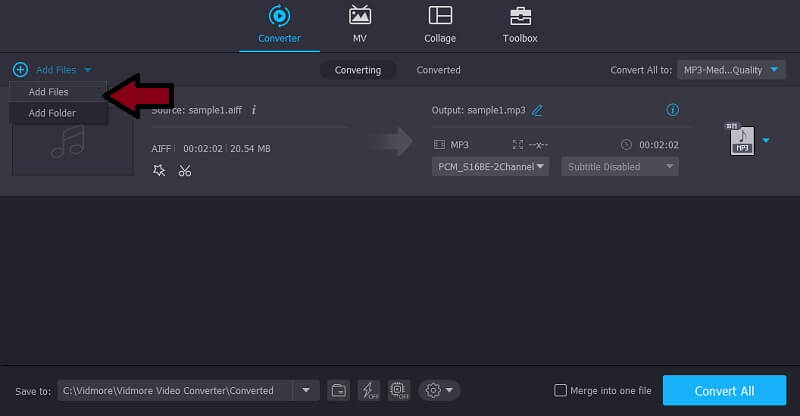
Korak 3. Odaberite MP3 format
Nakon učitavanja AIFF datoteke kliknite na Profil izbornika do i idite na Audio tab. Odavde odaberite MP3 i odaberite jednu od dostupnih unaprijed postavljenih postavki.
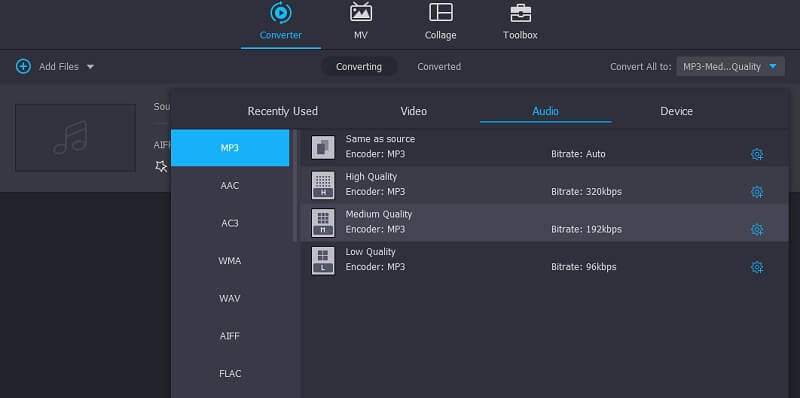
Korak 4. Pretvorite AIFF u MP3
Pritisnite pretraživati ikonu u donjem lijevom dijelu za postavljanje lokacije datoteke pretvorene datoteke. Zatim kliknite na Pretvori sve gumb u donjem desnom kutu sučelja za početak procesa pretvorbe.
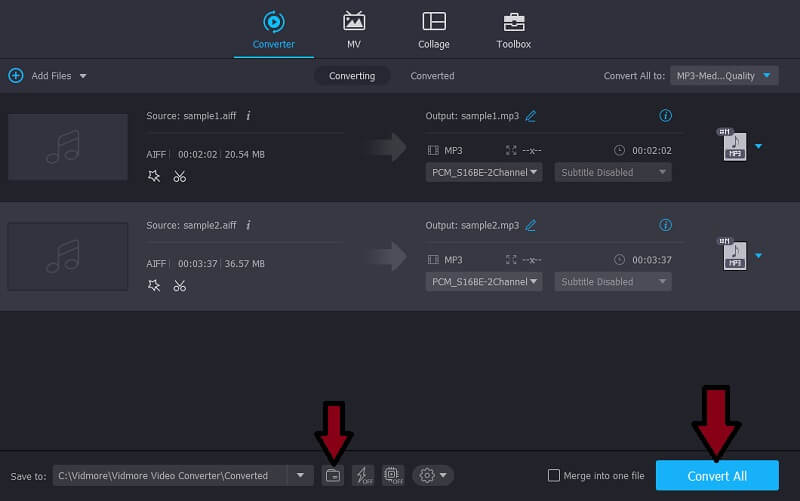
Dio 3. AIFF vs MP3
Pažljivo promatrajući ova dva audio formata, pronašli smo neke prednosti i nedostatke. Na donjoj slici naveli smo njihove pojedinosti, prednosti i nedostatke kako bismo ih usporedili.
| Vrsta formata | Proširenje datoteke | Veličina datoteke (1 min redovito) | Platforma | Pros | Protiv | |
| AIFF | Nekomprimirano bez gubitaka | .aif, .aiff | 0,75 MB | Apple uređaji | 1. Zvuk visoke kvalitete 2. Podrška metapodacima | 1. Zauzeti previše prostora 2. Nekomprimirano |
| MP3 | Komprimirano s gubitkom | .mp3 | 10 MB | Većina medijskih playera | 1. Popularni audio format 2. Audio format gubitka 3. Može se reproducirati na gotovo svim audio digitalnim playerima | 1. Degradacija kvalitete kada se pretvori u nekoliko komprimiranih formata 2. Zvukovi koji nisu prisutni u izvornom snimku nakon nekoliko kompresija |
Dio 4. Često postavljana pitanja o pretvaranju AIFF -a u MP3
Koja je glavna razlika između AIFF -a i MP3 -a?
AIFF proizvodi zvuk izvrsne kvalitete iako zauzima puno prostora. S druge strane, MP3 može proizvesti dobru kvalitetu u smanjenoj veličini datoteke.
Mogu li reproducirati AIFF datoteke na Android telefonima?
Nažalost ne. Ono što možete učiniti je pretvoriti AIFF datoteku u audio format koji podržava Android, poput MP3-a.
Koje su aplikacije u kojima mogu pokrenuti AIFF datoteke?
Neke od aplikacija koje će vam omogućiti pokretanje AIFF datoteka uključuju QuickTime, VLC, WMP, iTunes itd.
Zaključak
Ovaj post uglavnom dijeli pristupe u pretvaranju AIFF u MP3. Kao što ste primijetili, na internetu postoje različiti programi. Stoga smo odabrali neka od učinkovitih, a opet jednostavnih rješenja koja biste mogli koristiti. S tim u vezi, možete pokušati koristiti svaku metodu i pronaći one koje su predložene najbolje na temelju vaših preferencija.
AIFF i MP3


